Если вы когда-либо выполняли очистку системы, скорее всего, вы заметили, что данные браузера обычно занимают большую часть памяти. При этом вы, возможно, хотя бы один раз спросите, как автоматически очистить свою историю при выходе из веб-браузера, который, как мы предполагаем, является Google Chrome.
Если это так, у нас есть хорошие и плохие новости для вас. Расширения, которые могут сделать это, недавно перестали работать для некоторых пользователей с обновлениями Chrome. С другой стороны, они все еще работают для многих других пользователей, поэтому не закрывайте эту вкладку сразу.
Кроме того, в Chrome есть опции, которые удаляют все интернет-куки при выходе из системы, и есть несколько других способов быстрого удаления вашей истории. Читайте дальше, чтобы узнать больше.
Расширение, которое вы ищете
Как мы уже говорили, существуют расширения, созданные специально для этой цели. Некоторые из них удаляют историю закрытой программы, в то время как другие делают это в начале программы. Все эти расширения легки и работают в фоновом режиме. Вот список некоторых из самых популярных: Автоматическое удаление историиУдалить автоматическую историю, Отключенная историяОчиститель истории Chrome.
Скорее всего, все это или ничего не подойдет, потому что есть сообщения, что они не работают одновременно, что совпадает с недавним обновлением Chrome. К сожалению, все эти расширения, кажется, остановились, и вам нужно вручную искать их в Интернет-магазине. Чтобы получить доступ к этим настройкам расширений после их установки, щелкните левой кнопкой мыши их значок в адресной строке и выберите «Параметры».
Автоматическое стирание истории и автоматическое удаление истории – это в основном одни и те же приложения, поскольку они позволяют удалять одни и те же части данных поиска при каждом запуске или выходе из Chrome. Также они выглядят практически одинаково.
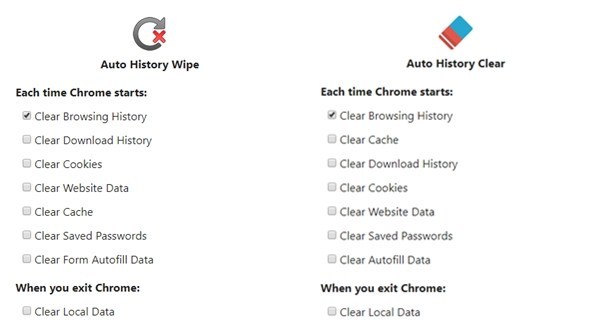
Деактиватор истории автоматически удаляет историю просмотров, как только она сгенерирована, или после закрытия вкладки или Chrome в целом. Помимо истории просмотра, это позволяет забыть историю загрузок, когда файл прекращает загрузку, независимо от того, Загрузка прошла успешно или нет.

Как и в случае с отключением истории, Chrome History Cleaner также позволяет удалять историю во время просмотра, а не только при запуске браузера. Он также единственный в списке со своим окном «Опции», что делает его немного более доступным, чем другие расширения.
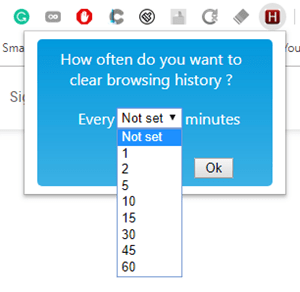
Как еще вы можете быстро удалить свою историю?
Старый способ
Это на самом деле образует Chrome. Не так уж плохо. Только скорость выполнения является проблемой. Однако знаете ли вы, что это также может помочь вам очистить другие данные браузера? Вот как:
- В Google Chrome нажмите на три точки, расположенные в верхнем правом углу, затем откройте «Журнал» и нажмите «Журнал» в соседнем раскрывающемся меню. Или вы можете просто нажать Ctrl + H (Cmd + H на Mac) для быстрого доступа к меню истории.
Note: Не волнуйтесь. История всегда открыта в новой вкладке. Просто поменяйте местами пустые вкладки, чтобы вы не беспокоились. - На вкладке вашей истории слева есть кнопка «Очистить данные поиска». Нажмите на это. Вы будете перенаправлены в меню «Настройки», а над ним появится окно «Очистить данные о просмотре».

- Если вы удовлетворены простым удалением своей истории посещений, файлов cookie и кэшированных файлов, оставайтесь на вкладке «Основные»; Если вы хотите удалить с сайта дополнительные данные, такие как формы для пополнения счета и пароли, см. Вкладку «Дополнительно».
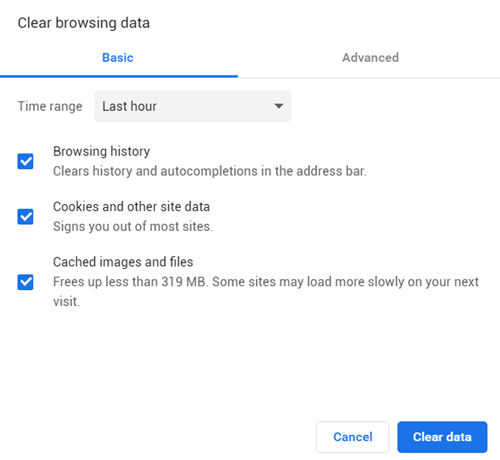
- Используйте меню «Интервал времени» и посмотрите, сколько данных для просмотра вы хотите удалить.
- Когда вы закончите, нажмите кнопку «Очистить данные».
Удалить куки при выходе из программы
Некоторые люди думают, что интернет-куки даже хуже, чем другие части отслеживания данных. Итак, интернет-файлы cookie – это небольшие данные, которые хранятся в вашем веб-браузере для маркетинговых целей и отслеживания истории поиска.
Хотя они полезны для последнего, первое делает его раздражающим и может сделать ваше устройство более уязвимым, поэтому вы можете удалить его. Если вы считаете, что вам нужно жертвовать скоростью при загрузке и входе на веб-сайт в целях безопасности, выполните следующие действия, чтобы удалять его при каждом закрытии Chrome:
- В Google Chrome нажмите на три точки в верхнем правом углу.
- В появившемся меню выберите «Настройки».
- Прокрутите вниз и нажмите кнопку «Дополнительно».
- Найдите раздел «Конфиденциальность и безопасность» и нажмите «Настройки сайта».
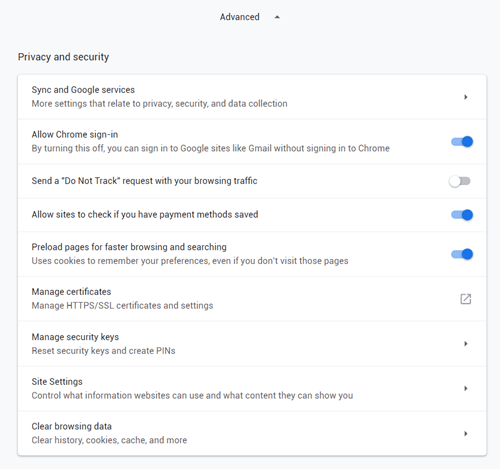
- Нажмите на «Cookies».
- Если опция «Сохранять только локальные данные до выхода из браузера» отключена, как и должно быть по умолчанию, включите ее.
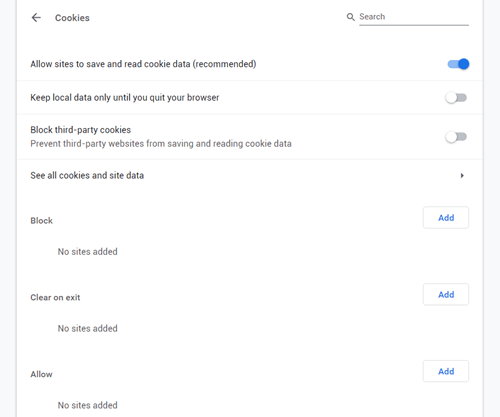
Note: Если есть сайты, которые вы посещаете часто, попробуйте добавить их в белый список, добавив их в список «Разрешить».
Вспоминая разные вещи
Прежде чем продолжать включать историю просмотров (если она у вас работает) или удалять файлы cookie каждый раз, когда вы закрываете Google Chrome, помните, что у расширения есть свои преимущества и недостатки. Это решать вам.
Вы регулярно удаляете свои данные для просмотра? Ты думаешь это плохо? Посоветуйте другим, кто не может стереть историю вашего мозга в комментариях ниже!

Add comment